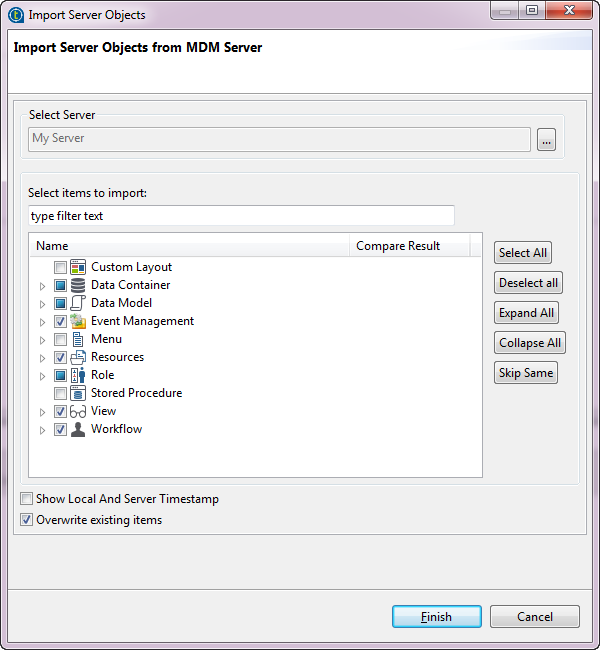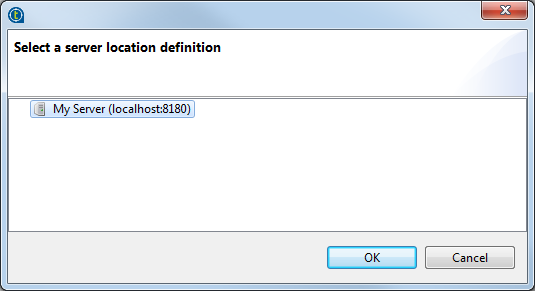Importer des workflows dans la perspective MDM
Avant de commencer
Pourquoi et quand exécuter cette tâche
Procédure
Que faire ensuite
Les workflows importés s'affichent sous le nœud Workflow dans la vue MDM Repository.
Pour importer un ou plusieurs workflow(s) depuis des fichiers Zip dans le référentiel MDM en cours d'utilisation, procédez comme suit :
-
Dans la vue MDM Repository, cliquez-droit sur le nœud Workflow puis sélectionnez Import Items dans le menu contextuel.
La boîte de dialogue Import Repository Items s'ouvre.
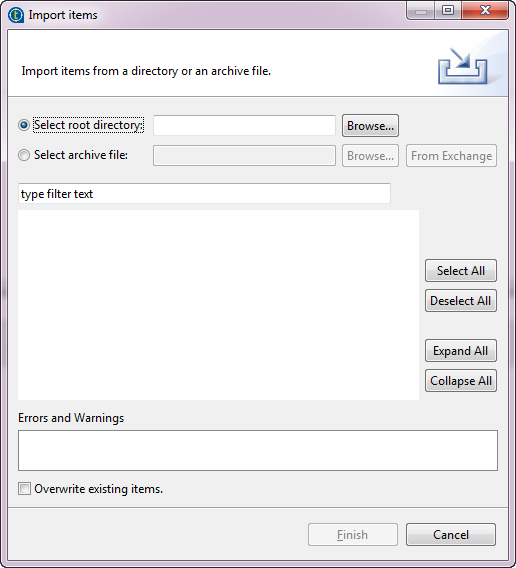
-
Sélectionnez l'option Select root directory ou Select archive file selon que les workflows que vous souhaitez importer sont enregistrés dans un dossier ou dans une archive. Cliquez ensuite sur le bouton [...] situé à côté de l'option que vous avez sélectionnée.
Une boîte de dialogue s'affiche.
-
Parcourez votre système jusqu'au dossier ou jusqu'à l'archive contenant les modèles de données puis cliquez sur OK ou Open pour fermer la boîte de dialogue.
-
Dans la boîte de dialogue Import Repository Items, cliquez sur Finish pour valider vos changements et fermer la boîte de dialogue.
Les workflows importés s'affichent sous le nœud Workflow dans la vue MDM Repository.
Cette page vous a-t-elle aidé ?
Si vous rencontrez des problèmes sur cette page ou dans son contenu – une faute de frappe, une étape manquante ou une erreur technique – dites-nous comment nous améliorer !